您好,登錄后才能下訂單哦!
您好,登錄后才能下訂單哦!
這篇文章主要介紹如何設置IntelliJ IDEA支持lambda表達式,文中介紹的非常詳細,具有一定的參考價值,感興趣的小伙伴們一定要看完!
使用IntelliJ IDEA做為開發工具,對基于maven的java工程,如果要編寫lambda表達式,<font color="red">先確保安裝并使用了jdk1.8或者更高版本</font>,然后再要做一些設置才能正常編譯和執行,具體表現在maven支持和intellij idea工具支持兩個方面,配置如下:
##maven支持## 在pom.xml中增加一個插件,使得maven支持jdk1.8語法:
<build> <plugins> <plugin> <groupId>org.apache.maven.plugins</groupId> <artifactId>maven-compiler-plugin</artifactId> <version>3.2</version> <configuration> <source>1.8</source> <target>1.8</target> </configuration> </plugin> </plugins> </build>
接下來是intellij的全局設置,選擇菜單中的全局設置,如下圖紅框:
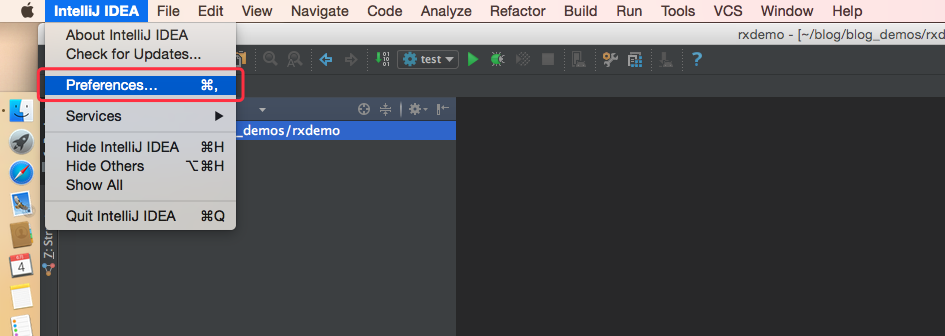
在彈出的菜單中,設置Java compiler的level為1.8,具體的設置如下圖紅框所示:
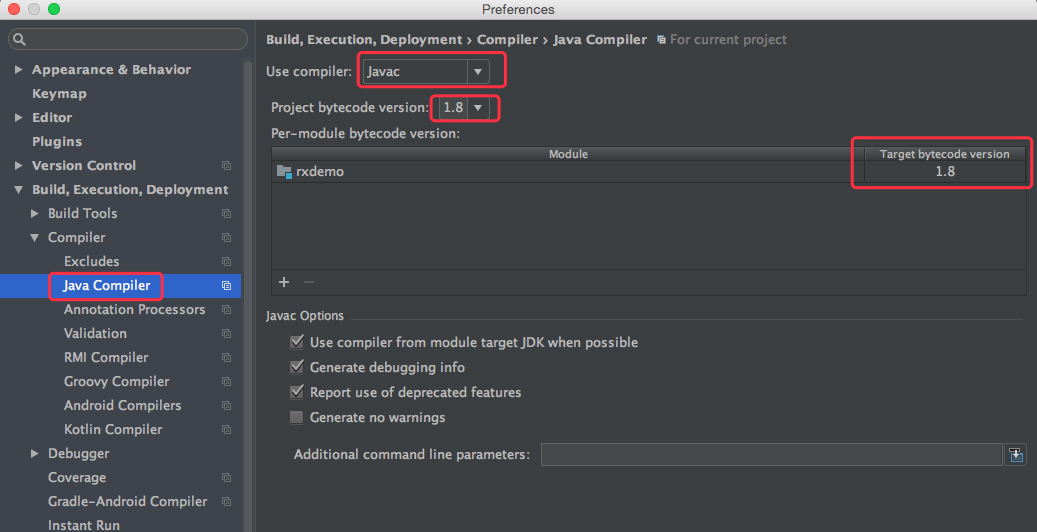
然后是項目工程的屬性支持lambda,在工程上點擊右鍵,選擇“Open Modular Settings“,如下圖:
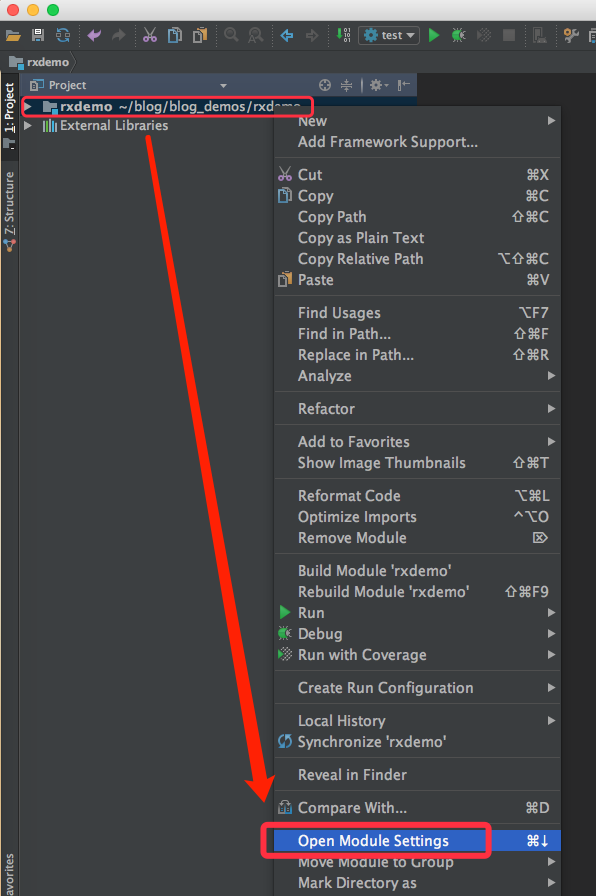
在彈出的菜單中的language level選擇“8 - Lambdas“,如下圖:
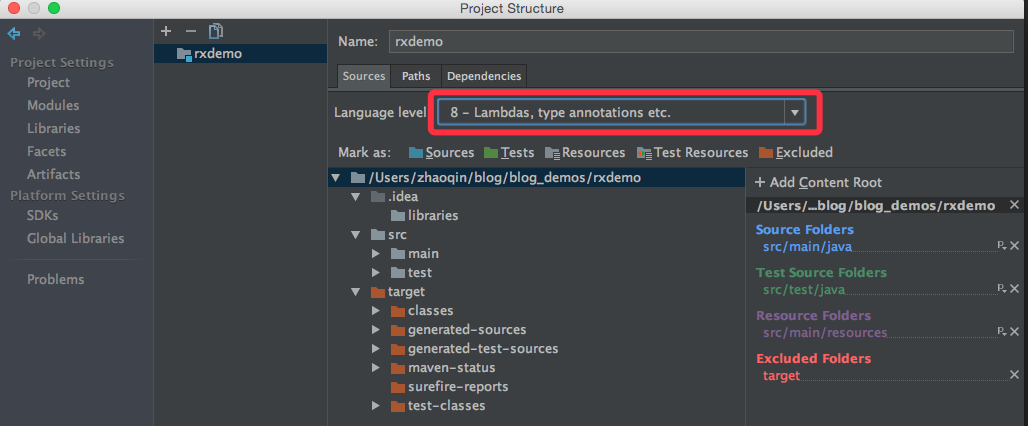
這些設置完畢之后,就能在代碼中寫lambda表達式了,并且ide還會自動提示,如下圖:
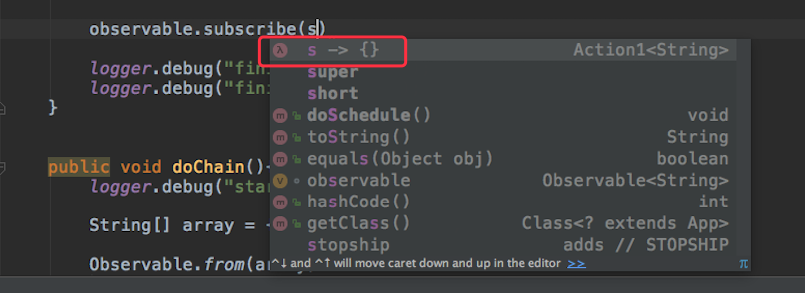
以上是“如何設置IntelliJ IDEA支持lambda表達式”這篇文章的所有內容,感謝各位的閱讀!希望分享的內容對大家有幫助,更多相關知識,歡迎關注億速云行業資訊頻道!
免責聲明:本站發布的內容(圖片、視頻和文字)以原創、轉載和分享為主,文章觀點不代表本網站立場,如果涉及侵權請聯系站長郵箱:is@yisu.com進行舉報,并提供相關證據,一經查實,將立刻刪除涉嫌侵權內容。